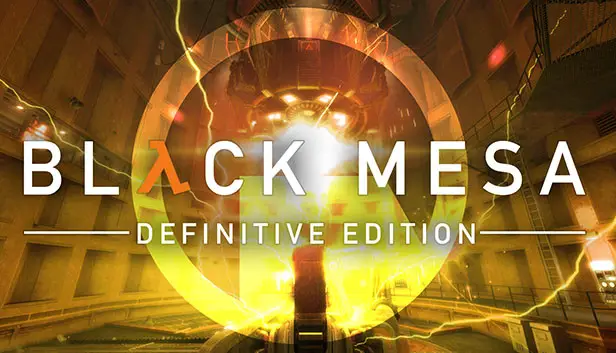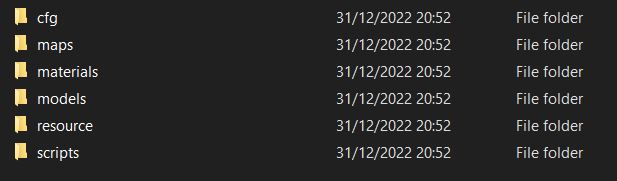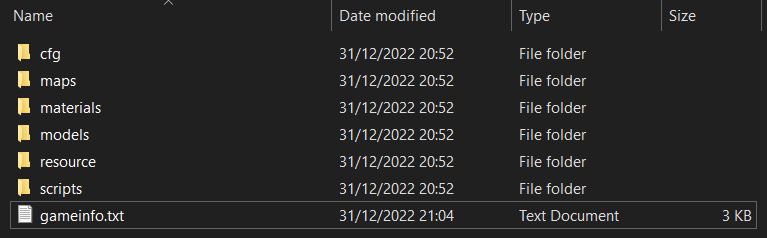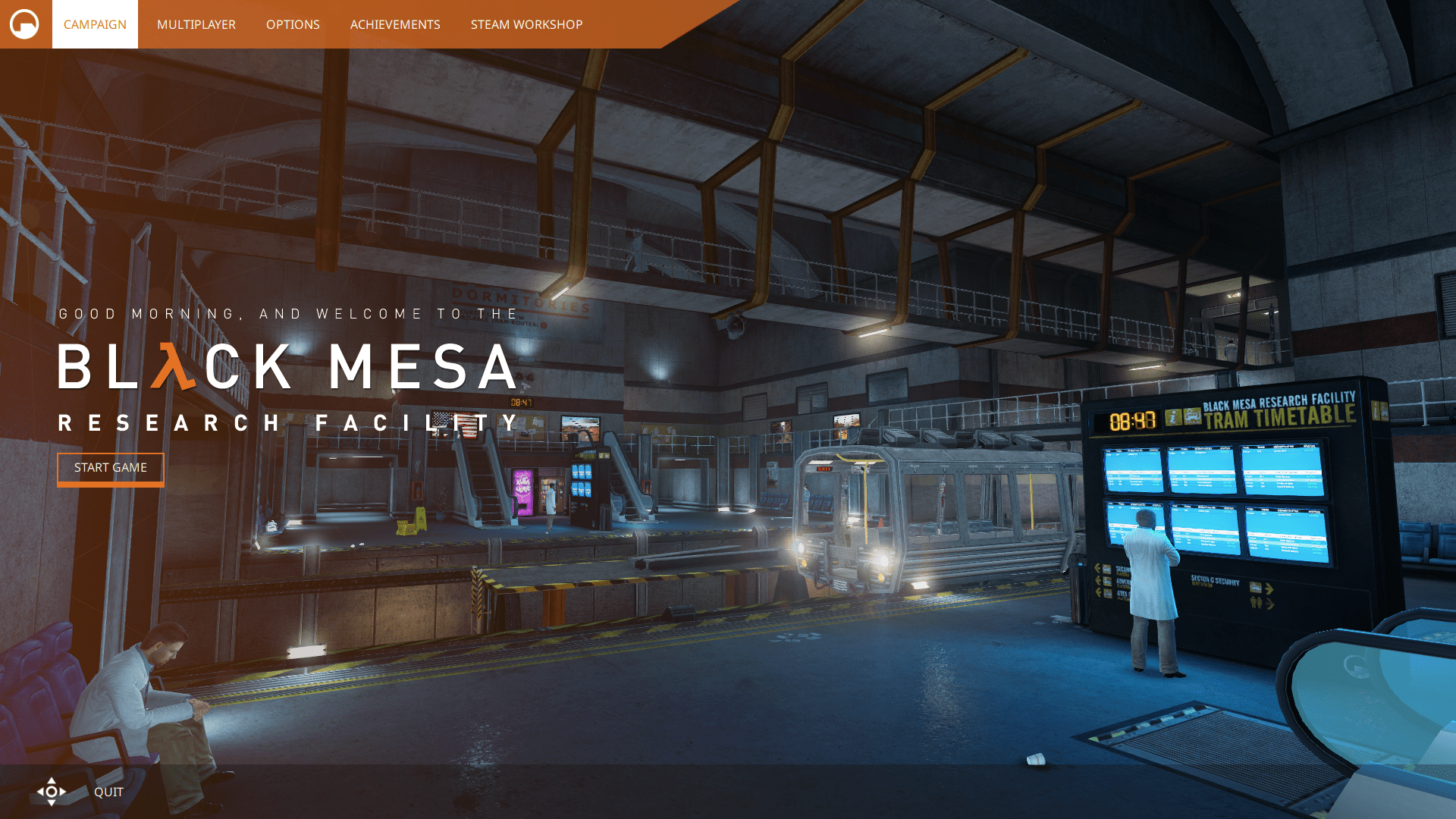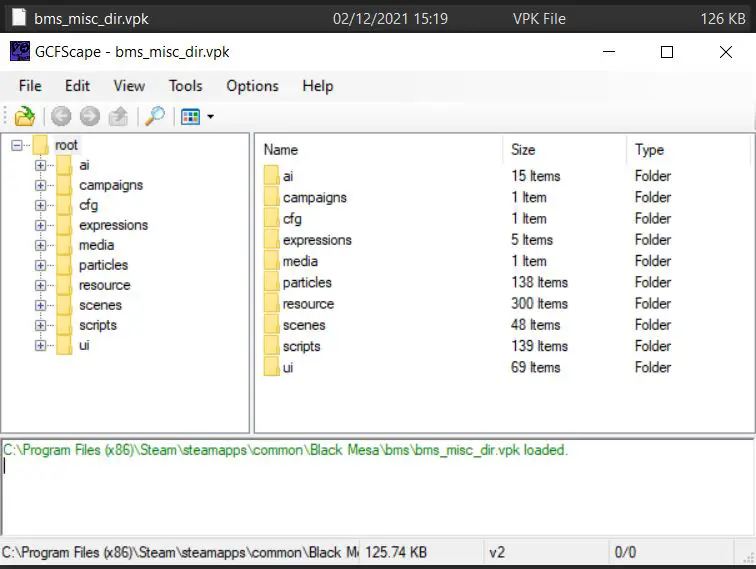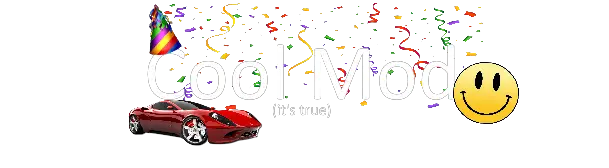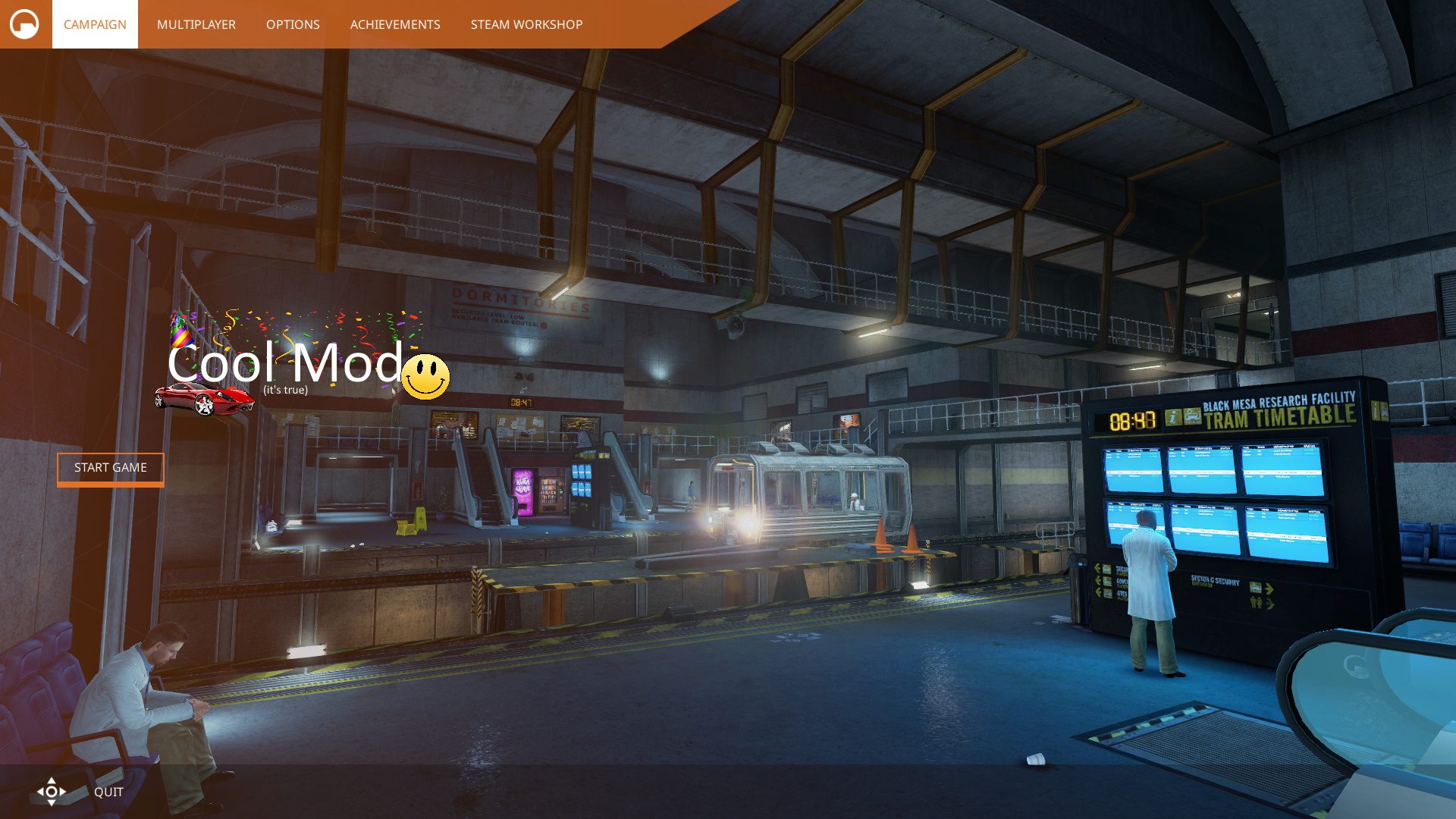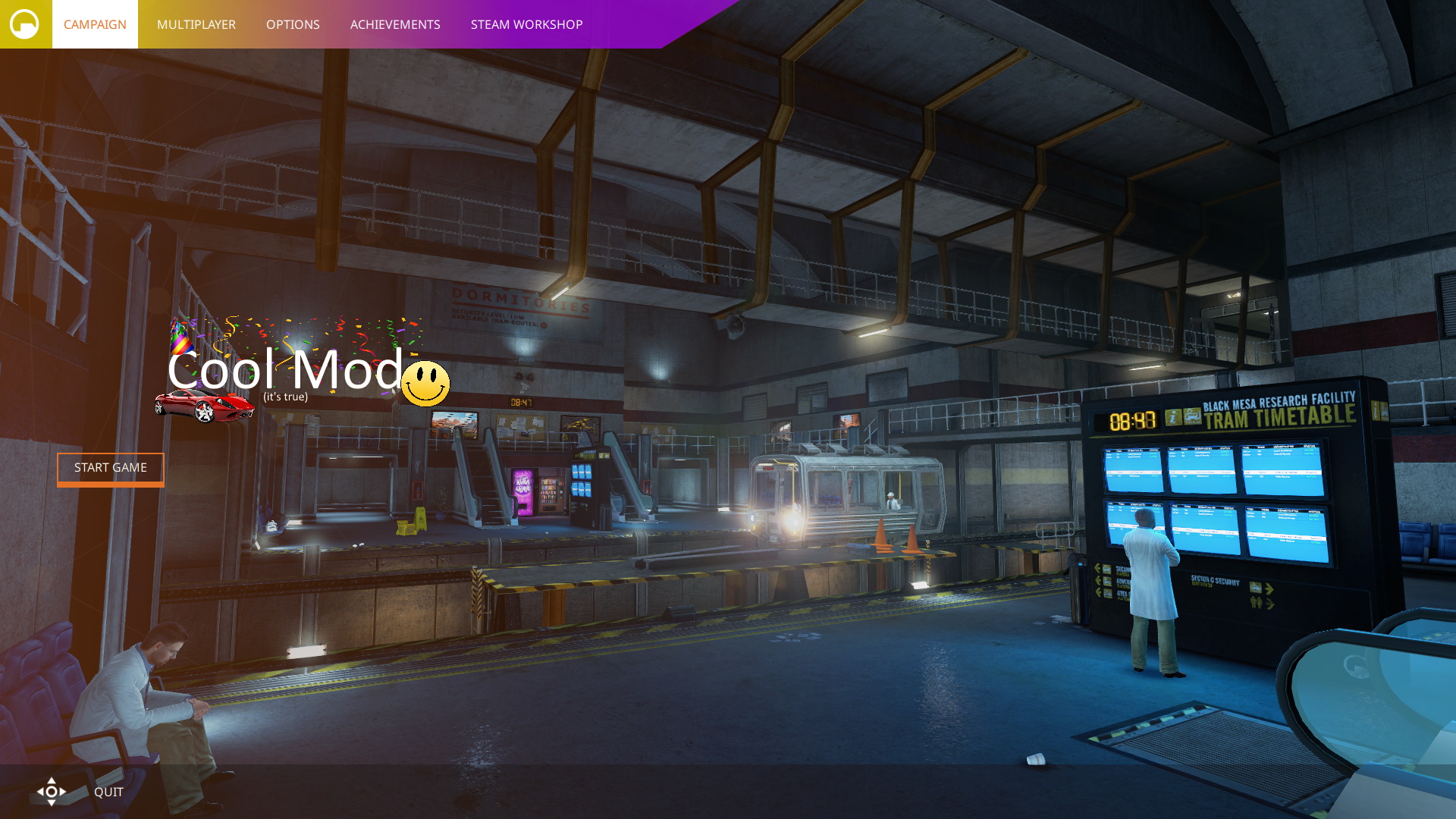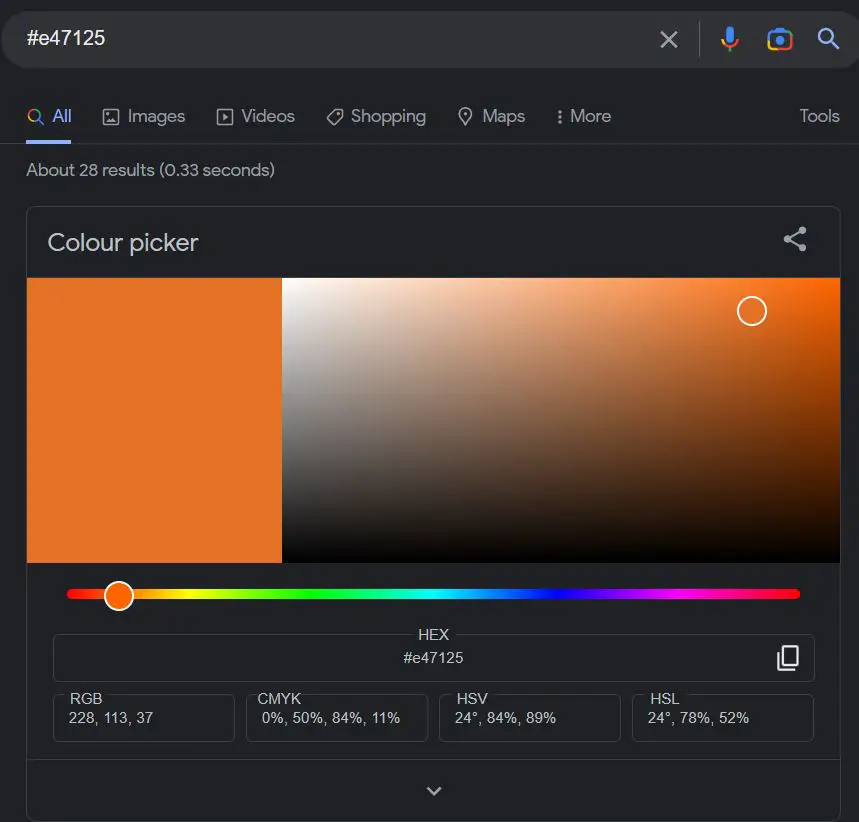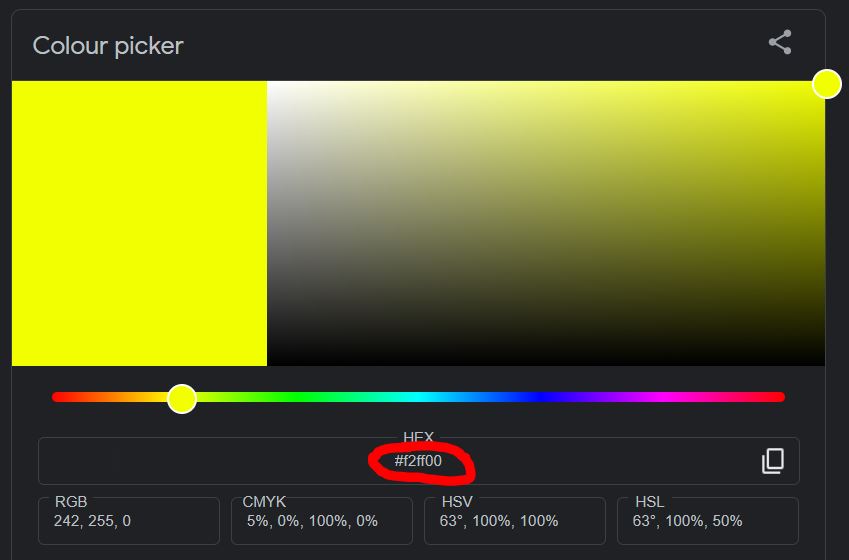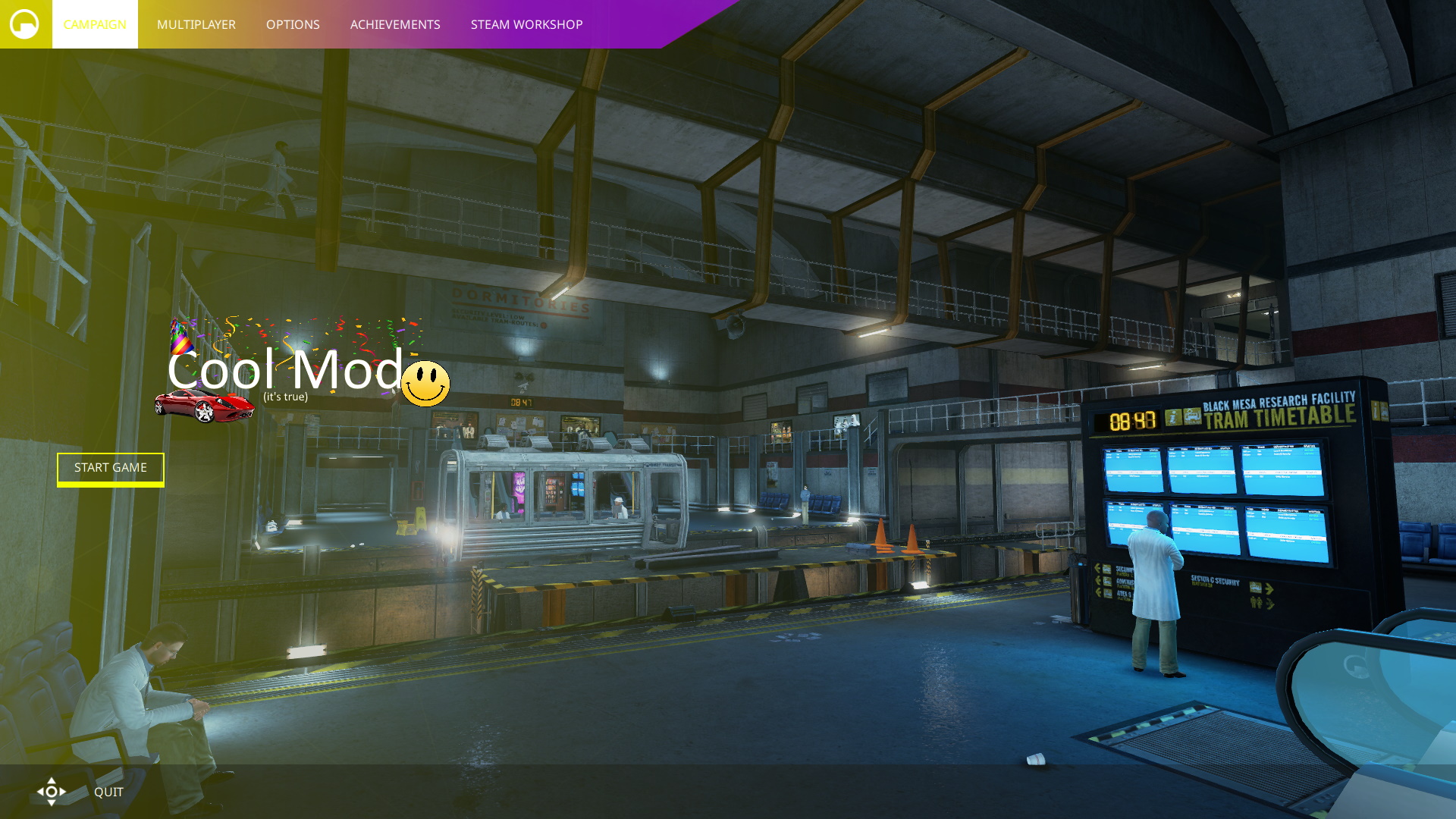К концу этого руководства, вы узнаете, как настроить собственную папку одиночной кампании для своих проектов по моддингу..
1 – Введение
Хотели ли вы когда-нибудь выйти за рамки создания карт для Черной Мезы и создать свою собственную? одиночная кампания как Дамокл или Blue Shift? Однажды я был в тупике, как это сделать самому, и стал искать в Интернете обучающие материалы., но безрезультатно. Теперь, когда у меня есть некоторые знания по этому вопросу, Я чувствовал, что другим будет полезно поделиться тем, что я знаю на данный момент..
Прежде чем мы начнем, настоятельно рекомендуется установить notepad++ вместо использования стандартного блокнот.
Это также необходимый который вы устанавливаете gcfscape, чтобы вы могли извлечь .vpks.
2 – Настройка папки
Первый, вам нужно будет перейти в корневой каталог Black Mesa (здесь находится bms.exe).
Следующий, создать новую папку. Рекомендуется называть эту папку сокращенной версией названия вашего мода.. Например, Я собираюсь создать мод под названием «Cool Mod»., поэтому я назову папку «cmod».
Внутри этой папки, вы собираетесь создать еще шесть папок: «cfg», «карты», «материалы», «сценарии», 'ресурс', «модели».
3 – gameinfo.txt
Следующий, в папке мода, создайте новый текстовый документ под названием «gameinfo.txt».’
Внутри нового текстового документа, вставьте следующее (
примечание: это было сделано с использованием инструмента моддинга XBLAH.):
// Сделано с помощью инструмента моддинга XBLAH..
// Загрузите его на Гитхаб
информация об игре
{
игра "Крутой мод"
логотип игры "1"
разработчик " "
Developer_url " "
тип "оба"
логотип игры "1"
поддерживаетdx8 "0"
поддерживаетxbox360 "1"
номодели "1"
без перекрестия "1"
данные игры "../БМС"
путь к экземпляру "БМС/mapsrc/"
скрытые_карты
{
фон01 "1"
фон02 "1"
фон03 "1"
фон04 "1"
фон05 "1"
фон06 "1"
фон07 "1"
фон08 "1"
фон09 "1"
фон10 "1"
фон11 "1"
фон12 "1"
фон13 "1"
фон14 "1"
bm_c0a0a "1"
bm_c0a0b "1"
bm_c0a0c "1"
bm_c1a0a "1"
bm_c1a0b "1"
bm_c1a1a "1"
bm_c1a1b "1"
bm_c1a1c "1"
bm_c1a1d "1"
bm_c1a1e "1"
bm_c1a2a "1"
bm_c1a2b "1"
bm_c1a2c "1"
bm_c1a3a "1"
bm_c1a3b "1"
bm_c1a3c "1"
bm_c1a4a "1"
bm_c1a4b "1"
bm_c1a4c "1"
bm_c1a4d "1"
bm_c1a4e "1"
bm_c2a1a "1"
bm_c2a1b "1"
bm_c2a2a "1"
bm_c2a2b "1"
bm_c2a2c "1"
bm_c2a3a "1"
bm_c2a3b "1"
bm_c2a3c "1"
bm_c2a4a "1"
bm_c2a4b "1"
bm_c2a4c "1"
bm_c2a4d "1"
bm_c2a4e "1"
bm_c2a4f "1"
bm_c2a4g "1"
bm_c2a4h "1"
bm_c2a5a "1"
bm_c2a5b "1"
bm_c2a5c "1"
bm_c2a5d "1"
bm_c2a5e "1"
bm_c2a5f "1"
bm_c2a5g "1"
bm_c2a5h "1"
bm_c2a5i "1"
bm_c3a1a "1"
bm_c3a1b "1"
bm_c3a2a "1"
bm_c3a2b "1"
bm_c3a2c "1"
bm_c3a2d "1"
bm_c3a2e "1"
bm_c3a2f "1"
bm_c3a2g "1"
bm_c3a2h "1"
кредиты "1"
}
файловая система
{
Steamappid "362890"
инструментыappid "211"
пути поиска
{
игра+мод "cmod"
игра+мод "БМС/обычай/*"
игра+мод "cmod/пользователь/*"
игра+мод "bms/bms_textures.vpk"
игра+мод "bms/bms_materials.vpk"
игра+мод "bms/bms_models.vpk"
игра+мод "bms/bms_misc.vpk"
игра+мод "bms/bms_sounds_misc.vpk"
игра+мод "bms/bms_sound_vo_english.vpk"
игра+мод "bms/bms_maps.vpk"
игра "|all_source_engine_paths|hl2/hl2_misc.vpk"
игра "|all_source_engine_paths|hl2/hl2_sounds_misc.vpk"
игра "|all_source_engine_paths|hl2/hl2_textures.vpk"
игра "|all_source_engine_paths|hl2/hl2_materials.vpk"
игра "|all_source_engine_paths|hl2/hl2_models.vpk"
платформа "|all_source_engine_paths|платформа/platform_misc.vpk"
mod+mod_write+default_write_path "|gameinfo_path|."
игра "БМС"
игра+game_write "cmod"
игровой ящик "|all_source_engine_paths|БМС/бен"
игра "|all_source_engine_paths|hl2"
платформа "|all_source_engine_paths|платформа"
}
}
заголовок ""
заголовок2 ""
хаспорталы "0"
advперекрестие "0"
руководство ""
икона "ресурс/значок"
нодграф "0"
поддерживаетvr "0"
}
Сейчас, заменить «Крутой мод»’ с названием вашего мода и «cmod’ с сокращением, которое вы ранее выбрали для названия папки мода..
4 – .летучая мышь
Теперь мы будем создавать новый файл в папке Black Mesa.
создать новый текстовый документ, в моем случае это будет «cmod».
Следующий, измените расширение файла с .txt на .bat.
Следующий, внутри нового файла .bat, вставьте следующее:
@echo off
if exist "%~dp0bms.exe" (
начинать "" "%~dp0bms.exe" -игровой командный мод %*
) еще (
начинать "" "%~dp0........commonBlack Mesabms.exe" -игровой командный мод %*
)
Замените «cmod»’ с названием папки вашего мода.
Этот файл .bat по сути действует как средство запуска вашего мода., так что теперь вам следует протестировать его и запустить свой мод.
5 – Меню
Если все сделано правильно, ты должен это увидеть:
Возможно, вы думаете:
“Что, черт возьми, происходит?? Почему не отображается название моего мода, как если бы я модифицировал hl2?”
Расслабляться, мы сейчас это исправим.
Откройте gcfscape и перейдите к файлу «bms».’ папка внутри каталога черной мезы. Находить bms_misc_dir.vpk и перетащите это в gcfscape:
Следующий, откройте «пользовательский интерфейс»’ папку, а затем «папку изображений». Создайте новую папку внутри папки вашего мода под названием «ui»., а затем еще одна папка внутри нее под названием «изображения».
Выберите и перетащите все содержимое папки изображений gcfscape в папку изображений вашего мода..
Здесь, вы можете увидеть знакомое изображение. «логотип-new.png», какое изображение используется для главного меню.
Использование программы обработки изображений, вы можете создать свой логотип и заменить файл. В этом случае, я создал это:
При следующей загрузке мода, вы должны увидеть свой логотип в действии:
Вы также можете изменить цвет оранжевой панели навигации вверху., изменив цвет nav-background.png’ с помощью программы обработки изображений:
Затем вы также можете изменить общую тему пользовательского интерфейса вашего мода с оранжевого на понравившийся вам цвет, отредактировав theme.qml..
Вернитесь в gcfscape и перейдите в «ui».’ папка. Найдите файл с именем «theme.qml».’ и перетащите это в папку ui вашего мода..
Перейти к линии 49 из theme.qml, это должно выглядеть так: Цвет свойства только для чтения: “#e47125”
Здесь, мы видим, что #e47125 — это HEX-цвет оттенка оранжевого.. Использование этого инструмента, предоставленного Google, мы можем получить свой собственный HEX-цвет для меню
В этом случае, Я использую #f2ff00, ярко-желтый.
Замените #e47125 на линии. 49 с другим цветом HEX по вашему выбору.
Когда вы в следующий раз загрузите свой мод, ты должен увидеть плоды своего труда:
Это все, что касается этого руководства на данный момент.. В следующий раз, руководство будет обновлено информацией о том, как создавать главы.
Это все, чем мы делимся сегодня для этого. Черная Меза гид. Это руководство было первоначально создано и написано ЗомбиТрава. На случай, если нам не удастся обновить это руководство, вы можете найти последнее обновление, следуя этому связь.